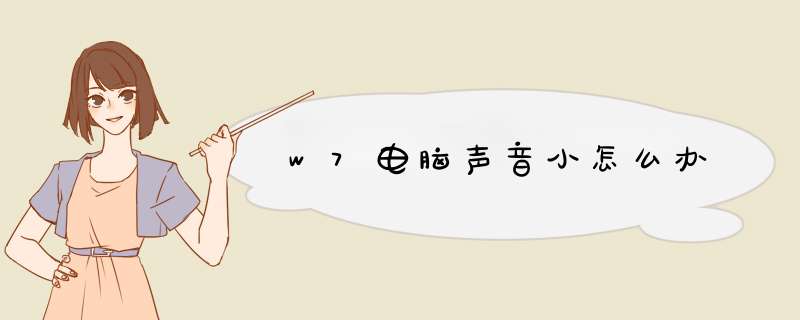
win7系统声音大小是可以调节的,方法如下:
我们使用鼠标右键点击音量图标,选择声音选项。
在播放选项卡中,选择我们使用的播放设备,然后点击属性。
在扬声器属性中,选择增强,然后列表中响度均衡打上勾勾。
确定之后,我们左键点击音量图标,启动合成器。
现在对声音大小进行调节。
可以按照如下方式进行分析:
1、首先是检查电脑麦克风设置,主要看音量是否设置的太低了,用户可以进入电脑控制面板,然后检查声音设置选项,里面检查下麦克风音量设置。
2、之后就可以打开声音设置面板了,然后我们切换到“录音”选项,再双击默认设备“麦克风”选项,如下图所示。
3、在接下来的麦克风属性设置中,用户切换到“级别”选项卡,然后下方就可以看到音量调节设置了,用户可以将“麦克风音量”以及“麦克风加强”适当按需调大,完成后,点击底部的“确定”保存即可。
扩展资料声卡无声故障常见的原因有:
1.驱动程序默认输出为“静音”。单击屏幕右下角的声音小图标(小嗽叭),出现音量调节滑块,下方有“静音”选项,单击前边的复选框,清除框内的对号,即可正常发音。
2. 声卡与其它插卡有冲突。解决办法是调整PnP卡所使用的系统资源,使各卡互不干扰。有时,打开“设备管理”,虽然未见黄色的惊叹号(冲突标志),但声卡就是不发声,其实也是存在冲突,只是系统没有检查出来。
3. 安装了Direct X后声卡不能发声了。说明此声卡与Direct X兼容性不好,需要更新驱动程序。
4. 一个声道无声。检查声卡到音箱的音频线是否有断线。
参考资料:百度百科-声卡
欢迎分享,转载请注明来源:内存溢出

 微信扫一扫
微信扫一扫
 支付宝扫一扫
支付宝扫一扫
评论列表(0条)